解决win8系统安装sqlserver软件后找不到的方法
现在很多用户安装win8操作系统,可能对新系统的操作界面和方式都不太熟悉,比如有位用户在win8系统安装sql server软件后,发现怎么也找不到sql server软件,找了很久还是一样情况,怎么办呢?其实这是大家对win8操作界面陌生,大家不要着急,下面小编分享win8系统找到sql server软件的方法。
具体方法如下:
1、首先在电脑主界面,找到windows标志,如图所示,点击它;

2、进入界面后,点击向下的按钮图;

3、这里你可以找到你想要的程序,可以向右拉一下还有很多程序;
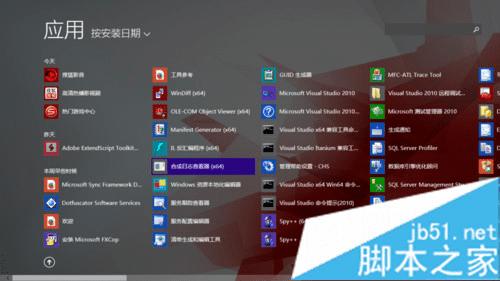
4、如果感觉太麻烦可以点击左上角的类别,这里我选择的是按安装日期显示的 ;
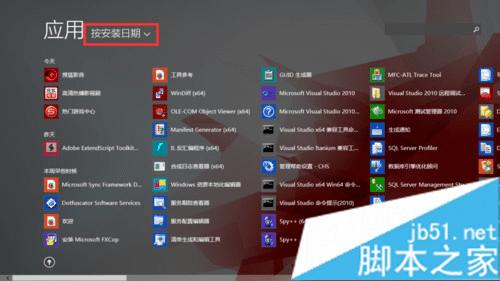
5、另外也可以选择右上角的输入框,如图所示;
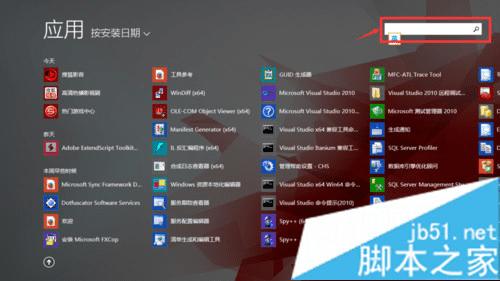
6、在输入框内输入内容,这时找到了我所需的软件;
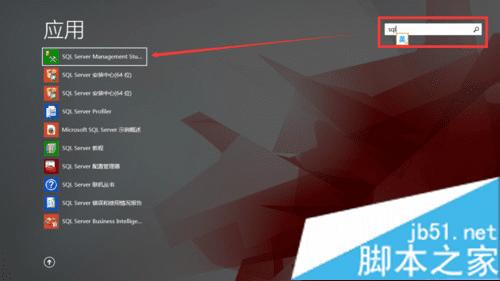
7、点击打开。
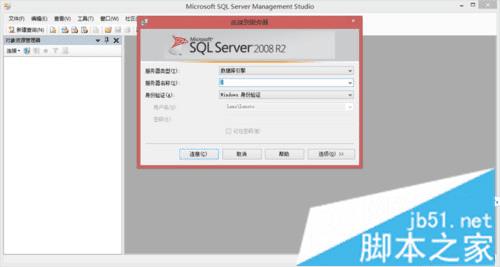
按照上述教程操作之后,win8系统轻松找到sql server软件,以后大家也可以用此方法找其他软件,简单实用的小技巧,希望能够帮助到大家!
本文地址:http://www.45fan.com/dnjc/46624.html
